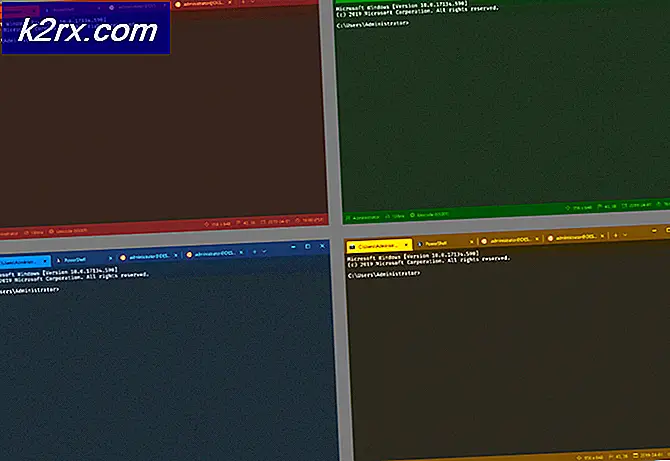Sådan løses Conan Exiles-godkendelsesfejlen på Windows?
Fejlen "Godkendelse mislykkedes" vises for brugere, der spiller Conan Exiles på Windows, og det er normalt svært at forudsige det eller at finde en direkte årsag på din computer. Fejlen ser ud til at forsøge at deltage i et spil både på offentlige og private servere, og det forhindrer brugere i at spille spillet overhovedet.
Problemet er ret berygtet, og det er muligt at finde mange forskellige metoder, der kan bruges til at løse problemet. Vi har medtaget dem, der er bekræftet, at de har hjulpet folk og har skrevet dem ned trin for trin i denne artikel. Tjek det nedenfor.
Hvad forårsager Conan Exiles-godkendelsesfejl på Windows?
To forskellige årsager skiller sig ud, når du analyserer dette problem, og du skal være opmærksom, hvis en af disse årsager kan anvendes på dit scenario, da det sparer dig en betydelig tid. Tjek det nedenfor, så er du et skridt tættere på den endelige løsning!
Løsning 1: Geninstaller BattlEye med administratortilladelser
Det er muligt, at dit anti-cheat-værktøj, BattlEye, opfører sig forkert og forhindrer dig i at deltage i spil, da det ikke bekræfter din konto og dine andre data. Den nemmeste måde at håndtere sådanne problemer på er at geninstallere det fra spilets installationsmappe. Følg nedenstående trin for at gøre det!
- Åben Damp ved at dobbeltklikke på genvejen på skrivebordet eller ved at søge efter den i Start-menuen ved blot at skrive “Steam” efter at have klikket på Start-menu knappen eller Søg (Cortana)
- Når Steam-klienten er åbnet, skal du navigere til Bibliotek fanen i Steam-vinduet i menuen øverst i vinduet, og find Conan eksil post i listen.
- Højreklik på spillets ikon i biblioteket, og vælg Ejendomme indstilling fra genvejsmenuen, der åbnes, og sørg for at navigere til Lokale filer fanen i egenskabsvinduet med det samme, og klik på Gennemse lokale filer
- Du kan også søge efter spillets vigtigste eksekverbare fil ved at klikke på startmenuknappen eller søgeknappen ud for det og skrive Conan eksil. Under alle omstændigheder skal du højreklikke på den eksekverbare fil og vælge Åbn filplacering indstilling fra kontekstmenuen, der vises.
- Find BattlEye-mappen, og dobbeltklik for at åbne den. Højreklik på installationsfilen til BattlEye i mappen og vælg Kør som administrator indstilling fra kontekstmenuen, der vises.
- Sørg for at afslutte Steam-klienten på din computer fuldstændigt ved at klikke på Steam >> Afslut fra topmenuen. Kontroller, om fejlmeddelelsen "Godkendelse mislykkedes" stadig vises, når du prøver at slutte dig til en server i Conan Exile!
Løsning 2: Afslut Conan Exiles-opgaven i Jobliste
Denne metode genstarter spillet korrekt, og du kan kontrollere, om problemet fortsætter. Denne metode har hjulpet mange brugere, og du vil være heldig, hvis det fungerer for dig, da det helt sikkert er den nemmeste metode til at udføre på vores liste. Tjek det nedenfor!
- Åbn spillet, og vent på, at fejlen vises. Brug Ctrl + Skift + Esc-tastekombination ved at trykke på tasterne samtidig for at åbne Task Manager-værktøjet.
- Alternativt kan du bruge Ctrl + Alt + Del-tastekombination og vælg Task Manager fra den blå blå skærm, der vises med flere muligheder. Du kan også søge efter det i menuen Start.
- Klik på Flere detaljer nederst til venstre i vinduet for at udvide Task Manager og søge efter Conan Exile (Conan.exe) Det skal være placeret lige under Apps. Vælg det, og vælg Afslut opgave indstilling fra nederste højre del af vinduet.
- Kontroller, om problemet er løst, og om du stadig kæmper for at åbne, og slut dig til en server i Conan Exile. Vent med at se, om fejlmeddelelsen "Godkendelse mislykkedes" stadig vises!
Løsning 3: Tillad Conan Exile i Windows Defender Firewall
For at multiplayer-funktioner i et spil skal fungere korrekt, skal spillet have uafbrudt adgang til Internettet og dets servere for at fungere korrekt. Windows Defender Firewall er ofte skyld i sådanne tilfælde, og vi anbefaler, at du gør en undtagelse for spillets eksekverbare i Windows Defender Firewall!
- Åben op Kontrolpanel ved at søge efter hjælpeprogrammet i Start-knappen eller ved at klikke på knappen Søg eller Cortana-knappen i venstre del af din proceslinje (nederst til venstre på skærmen).
- Når kontrolpanelet åbnes, skal du ændre visningen til store eller små ikoner og navigere til bunden for at åbne Windows Defender Firewall.
- Klik på Windows Defender Firewall, og klik derefter på Tillad en app eller funktion gennem Windows Firewall indstilling fra listen over venstre indstillinger. En liste over installerede apps skal åbnes. Naviger til, hvor du installerede Conan Exile (C: \ Program Files (x86) \ Steam \ steamapps \ common som standard), åbn Conan eksil mappen, og vælg Conan.exe fil.
- Klik på OK, og genstart computeren, før du kontrollerer, om problemet "Godkendelse mislykkedes" stadig vedvarer!
Løsning 4: Geninstaller spillet
Geninstallation af spillet skal være den sidste ting på listen, men det gode er, at alt er gemt på din konto, og du behøver ikke starte forfra. Hvis du har en god internetforbindelse eller en stærk pc, skal spillet geninstalleres på ingen tid, og fejlen skal nu ophøre med at vises.
- Klik på startmenuknappen, og åbn Kontrolpanel ved at søge efter den eller ved at finde den i Start-menuen (Windows 7-brugere). Alternativt kan du klikke på tandhjulsikonet for at åbne Indstillinger app, hvis du bruger Windows 10 som operativsystemet på din computer.
- Skift til i vinduet Kontrolpanel Vis som: Kategori øverst til højre og klik på Afinstaller et program under afsnittet Programmer.
- Hvis du bruger Indstillinger på Windows 10, skal du klikke på Apps sektion fra vinduet Indstillinger skal åbne listen over alle installerede programmer på din computer.
- Find Conan eksil på listen, enten i Indstillinger eller Kontrolpanel, skal du klikke på den en gang og klikke på Afinstaller knappen placeret i Afinstaller et programvindue. Bekræft eventuelle dialogvalg for at afinstallere spillet, og følg instruktionerne, der vises på skærmen.
Du bliver nødt til at downloade det igen fra Steam ved at finde i biblioteket og vælge knappen Installer efter at højreklikke på det.